共享文件夾怎麼設置?這些細節需要注意
共享文件夾的設置是現代辦公和家庭環境中不可或缺的一部分。可以在Windows和macOS系統中輕松設置共享文件夾,提高工作和生活中的文件共享效率。在設置共享文件夾時,務必注意安全性,確保只有授權用戶可以訪問文件夾。
創建共享文件夾
Windows系統:在桌面或任意位置右鍵單擊,選擇“新建” > “文件夾”。為文件夾命名,例如“共享文件夾”。
macOS系統:在桌面或Finder中右鍵單擊並選擇“新建文件夾”,為其命名。
設置共享權限
Windows系統
右鍵單擊文件夾,選擇“屬性”選項。
在“屬性”窗口中,找到並點擊“共享”選項卡。
點擊“共享”按鈕,選擇要與之共享文件夾的用戶。可以輸入用戶的名稱或選擇“添加”按鈕,選擇系統中的用戶。
設置每個用戶的權限,選擇“讀取”或“讀取/寫入”權限。
點擊“共享”按鈕,系統將處理請求並顯示共享成功的消息。
macOS系統
打開“系統偏好設置”,點擊屏幕左上角的Apple圖標。
在系統偏好設置中,找到並點擊“共享”選項。
勾選“文件共享”選項,啟用文件共享功能。
在“共享文件夾”區域,點擊“+”按鈕,選擇剛剛創建的文件夾。
在“用戶”區域,添加用戶並設置他們的權限,可以選擇“只讀”、“讀寫”或“無訪問權限”。
記錄共享路徑
Windows系統:在共享成功後,記下共享路徑,例如“\計算機名\共享文件夾”。
macOS系統:在“共享”窗口的下方,記下共享路徑,例如“smb://計算機名/共享文件夾”。
通過局域網訪問共享文件夾
Windows用戶:在另一臺Windows計算機上,打開“文件資源管理器”。在地址欄中輸入共享路徑(例如“\計算機名\共享文件夾”),然後按回車鍵。系統將提示您輸入用戶名和密碼。
macOS用戶:在macOS上,打開Finder,選擇“前往” > “連接服務器”。在彈出的窗口中輸入共享路徑,例如“smb://計算機名/共享文件夾”。點擊“連接”,然後輸入用戶名和密碼。
安全性設置
設置強密碼:為了保護共享文件夾的安全,確保為每個用戶設置強密碼,避免使用簡單的密碼。
定期檢查共享設置:定期檢查共享文件夾的設置,確保沒有不必要的用戶擁有訪問權限。如果某個用戶不再需要訪問,及時刪除他們的權限。
使用防火牆:確保計算機的防火牆設置正確,以防止外部攻擊。可以根據需要配置防火牆,以限制對共享文件夾的訪問。
可以在Windows和macOS系統中輕松設置共享文件夾,提高工作和生活中的文件共享效率。在設置共享文件夾時,務必注意安全性,確保只有授權用戶可以訪問文件夾。
-
本文分類: 常見問題
-
本文標簽:
-
浏覽次數: 25 次浏覽
-
發布日期: 2024-11-21 17:59:23
上一篇 >
在線文檔如何實現數據信息同步?

 400-993-9050
400-993-9050

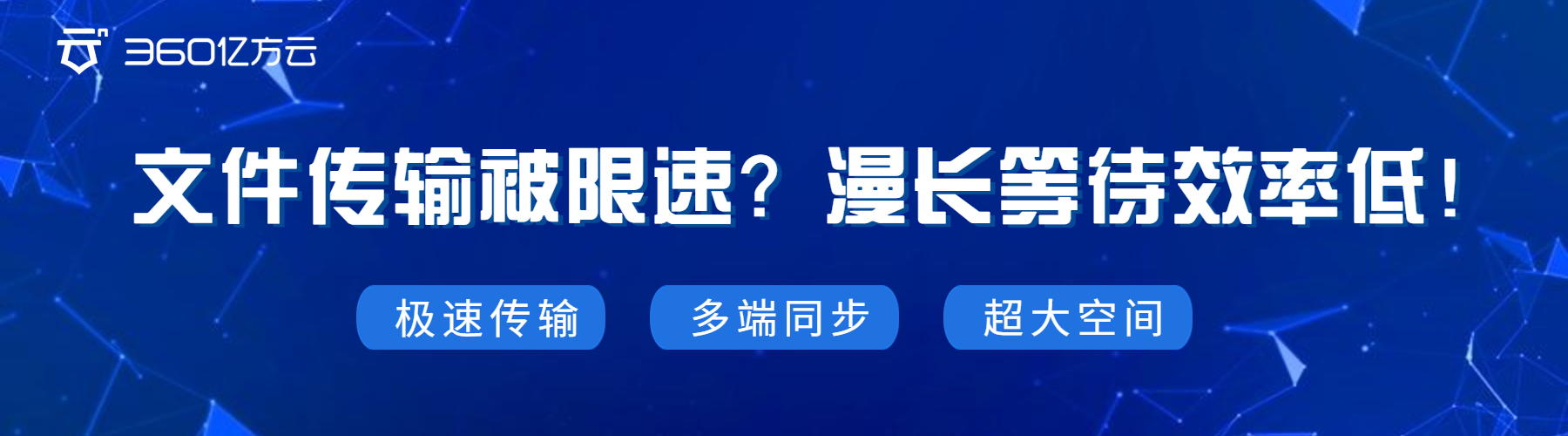











 浙公網安備 33011002015048號
浙公網安備 33011002015048號 微信諮詢
微信諮詢
 電話諮詢
電話諮詢